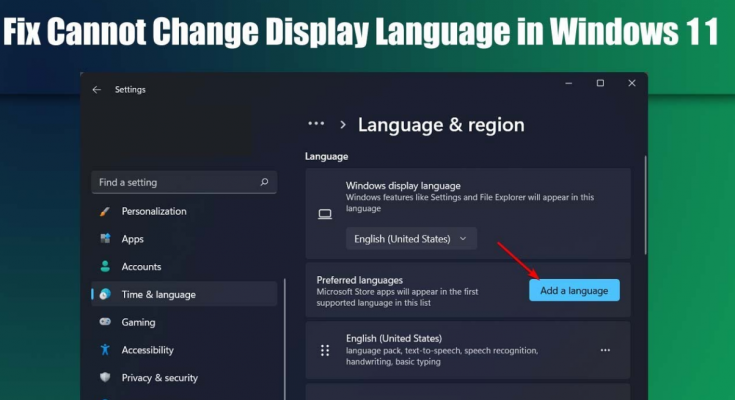Microsoft では、Windows ユーザーがオペレーティング システムのテキスト表示言語を変更できるようにしています。この機能は、ユーザーが多言語でシステムを使用するのに役立ちます。同時に、別の言語を試したり、別の言語に切り替えたりしたいユーザーにも適しています。
Windows 11 には、別の言語を使用する微調整によって含まれる設定があります。また、オプションを追加して、それぞれに切り替えて多言語体験を得ることができます.ただし、表示言語を変更できない場合があります。
多くのユーザーは、Windows 11 の表示言語を変更できないと報告しています。彼らは、言語の変更が見られると言いましたが、Windows は、再起動後もシステムに元々あったものと同じように表示されます。
前に、問題を引き起こす可能性のあるさまざまな問題とそれらを解決する方法について説明しました。Windows 11 システムで表示言語を変更するための正しい手順を使用していることを確認してください。
- Win+ I を押して設定を開き、
- [時間と言語] > [言語と地域] に移動します。
- [言語を追加] をクリックします。
- 目的の言語を検索してクリックし、[次へ] オプションを選択します。
- [Windows の表示言語として設定] チェックボックスをオンにして、最後に [OK] ボタンをクリックします。
正しい手順を実行していると確信しているにもかかわらず、「Windows 11 の表示言語を変更できません」というメッセージが表示される場合は、次の理由が考えられます。
- 管理者権限を持っていない – 変更を加えることができないため、ゲストとしてログインしていないことを確認してください。変更を行うには、まず Microsoft アカウントにサインインする必要があります。
- お住まいの国/地域で追加の言語を有効にする – 以前にお住まいの国または地域で複数の言語を設定したことがある場合は、Windows 11 で表示言語を変更できます。
- 言語パックをダウンロードしてインストールする – 選択可能な複数の言語を含む言語パッケージをダウンロードしてインストールする必要があります。それがないと、システムのデフォルト言語にしかアクセスできなくなります。
現在、この問題に精通しており、前述の問題の原因を理解しているため、現在、その修正について話し合う立場にあります。以下に、問題を解決するために試みるべき可能な修正を提供しました。
表示言語を変更できない Windows 11 の可能な修正
修正 1: 言語パックをインストールする
- Win+ I を押して設定を開き、
- [時間と言語] をクリックします。
- 言語と地域を選択し、
- [言語を追加] をクリックします。
- ご希望の言語を選択し、[次へ] をクリックします。
- ここで、[Windows の表示言語として設定] というボックスをクリックし、[インストール] をクリックします。
- 変更を有効にするために、今すぐ PC を再起動してください。
修正 2: 地域設定に必要な変更
- 前の手順で [言語と地域] ページを開きます。
- [国と地域] で、現在地を更新します。
- 管理言語設定に戻ります。
- [システム ロケールの変更] をクリックし、[OK] ボタンをクリックします。
- 言語を指定してベータ版を確認する: 世界中の言語をサポートするために Unicode UTF-8 を使用し、[OK] ボタンをクリックします。
- PC を再起動し、「Windows 11 の表示言語を変更できない」問題が解決したかどうかを確認します。
修正 3: 言語設定の同期を無効にする
- Win+ I を押して設定を開き、
- [アカウント] をクリックします。
- 右側の [Windows バックアップ] を選択し、[設定を記憶する] のトグルがオンになっていることを確認します。
- 言語設定をクリアして、ここで表示言語を変更してみてください。そう願って、あなたはそうすることができるでしょう。
結論
それで全部です! Windows 11 の表示言語を変更できない問題について、考えられるすべての修正を提供しました。これらの修正が問題の解決に役立つことを願っています。問題が解決しない場合は、特定の Windows 関連の問題が原因ではないことを確認してください。
PC 修復ツール (Windows 関連の問題をチェックし、自動修復を提供する自動ツール) を使用できます。システムファイルの破損が原因で問題が発生した場合に最適です。ここに直接ダウンロードリンクがあります。